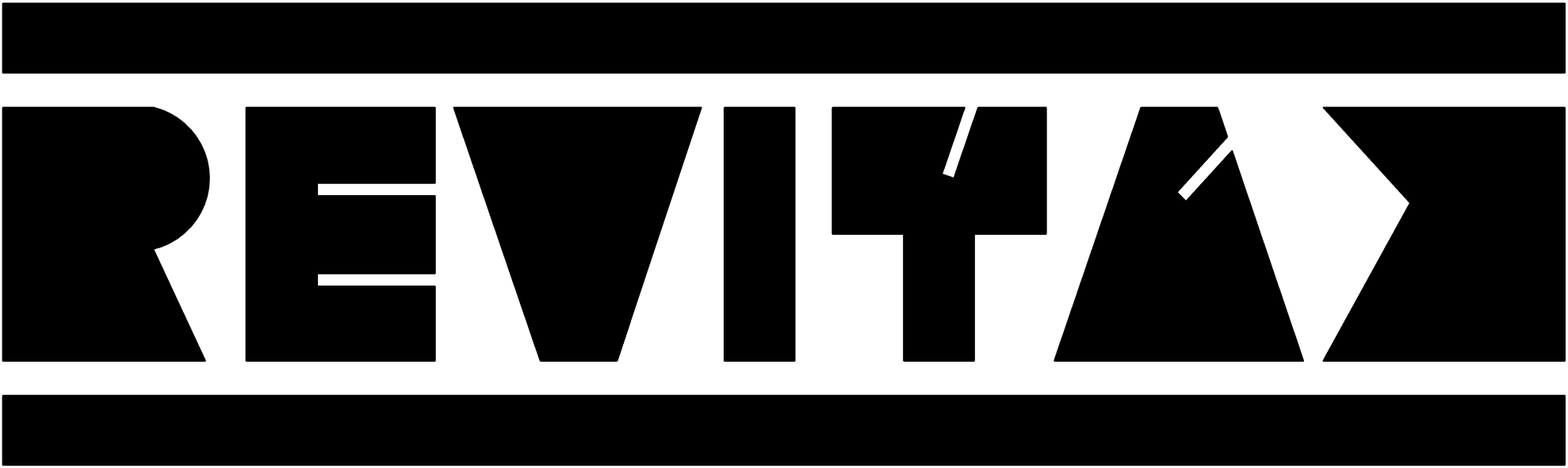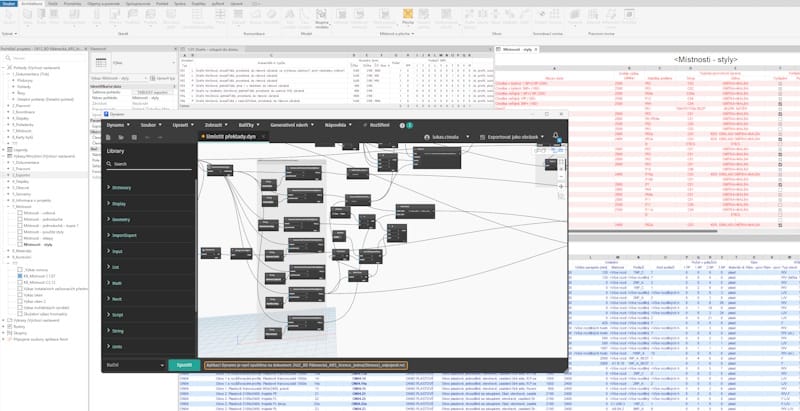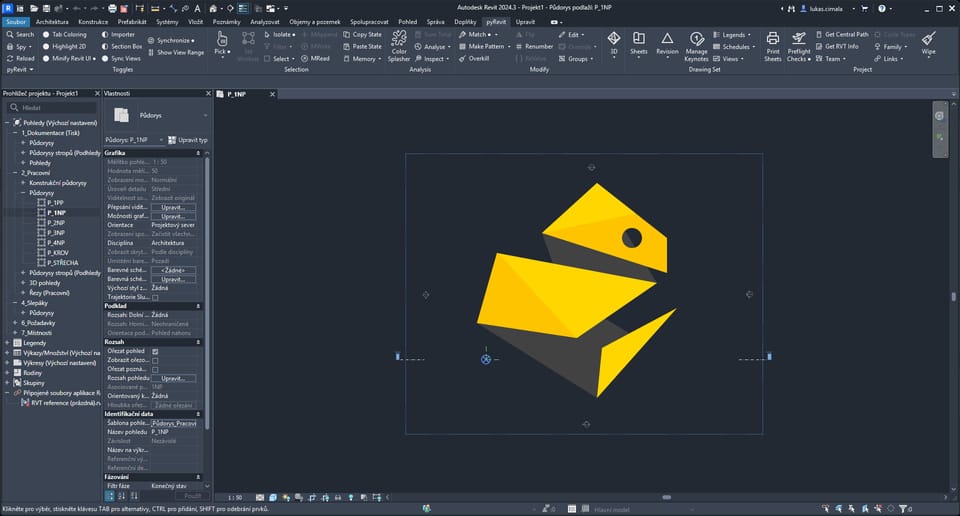Světlá výška místnosti
Revit neumí vypsat z geometrie místnosti její světlou výšku. Nebo umí? Pojďme se podívat na možnosti řešení tohoto známého problému.

K výpočtu světlé výšky se dá přistoupit různě. Pokud máme rovné podlahy a strop, můžeme na to jít výpočtově. V tabulce místností jednoduše přidáme parametr typu vypočítaná hodnota a objem místnosti vydělíme plochou. Výsledné číslo je jakási průměrná výška, která je ale v případě rovného stropu současně hodnotou správnou.
Ten stejný přístup můžeme zopakovat v popisce místnosti, i zde si můžeme hledanou hodnotu snadno dopočítat.
Pochopitelně je potřeba mít zapnuté Výpočty ploch a objemů - jedno z nejskrytějších nastavení v Revitu :)

Já sám používám ještě o něco komplikovanější schéma, kde to vše ještě kombinuji s tabulkou stylů místností, díky čemuž získám informaci o požadavku na SV v tabulce ještě dávno předtím, než mám podhledy skutečně fyzicky vymodelovány, o tom ale tento článek nebude. Prozradím malý hack, na který přišel náhodou jeden můj reviťácký kolega (DP).
Výšková kóta podhledu v půdoryse
Toto řešení není jediné možné, ale poskytuje poměrně dobrou kontrolu nad aktuální výškou místnosti v daném místě, která vychází z geometrie stropu nebo podhledu. Narozdíl od výše uvedeného výpočtového řešení tedy funguje i tehdy, pokud je podhled výškově proměnlivý (jako třeba na úvodním obrázku ke článku). Současně se ale jedná o výšku podhledu nad úrovní podlaží, takže pokud se současně mění i výška podlahy, není toto řešení vhodné.
Pro zobrazení světlé výšky v půdoryse budeme potřebovat dva pohledy téhož patra: Klasický půdorys a půdorys stropů (pohled na strop). Výškovou kótu nebo popisku podhledu vypisující hodnotu parametru Výškové odsazení od podlaží - funguje obojí - umístíme na podhled v pohledu stropů. V případě použití výškové kóty je potřeba upravit nastavení tak, aby se vypisovala výška relativně ke zvolenému podlaží.
Následně si umístěnou výškovou kótu / popisku překopírujeme do schránky (ctrl+c) a přejdeme na půdorysný pohled. Samozřejmě to nemusíme dělat po jedné, můžeme vybrat klidně vícero výšek v pohledu najednou.
Pokud bychom nyní v půdorysném pohledu použili nástroj Vložit na aktuální pohled, patrně by se popiska nebo kóta nezobrazila. Pohled totiž v tuto chvíli podhled neregistruje - a to ani při dostatečném nastavení Rozsahu pohledu.
Je proto potřeba využít a nastavit Podklad pro aktuální pohled tak, aby byl orientován nahoru a svým dolním a horním rozsahem zasahoval do oblasti, kde je podhled vymodelován. (Možná může být orientován i dolů - vyzkoušejte).
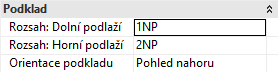
Pokud je podklad nastaven a nyní použijeme Vložit na aktuální pohled, popiska podhledu resp. výšková kóta přichycená k jeho spodní hraně by se měla zobrazit.
A co teď s tím podkladem?
V půdoryse se teď zobrazují krom světlých výšek i všechny konstrukce nad rovinou řezu v půltónech. Aby nám světlé výšky nezmizely, nesmíme bohužel podklad vypnout . Máme tedy jedinou možnost - podklad nechat jak je a pouze jej zneviditelnit. V kartě Správa - Doplňková nastavení - Půltóny/Podklad se dá potažítko intenzity půltónu přesunout zcela vlevo, což bude mít přesně požadovaný efekt. Toto je vhodné udělat ale až těsně před tiskem - ty půltóny se přece jen hodí vidět: Používají se při utlumení okolních konstrukcí při editaci prvku vytvořeného náčrtem. Takto by nám okolí editovaného prvku zcela zmizelo.
Mouchy toto řešení nějaké má, ale i tak mi přijde docela dobré.